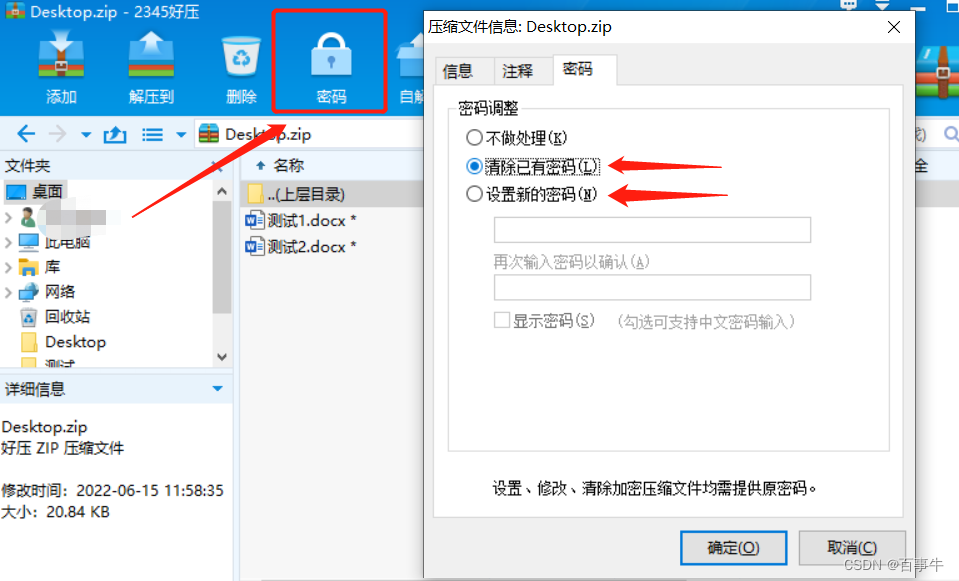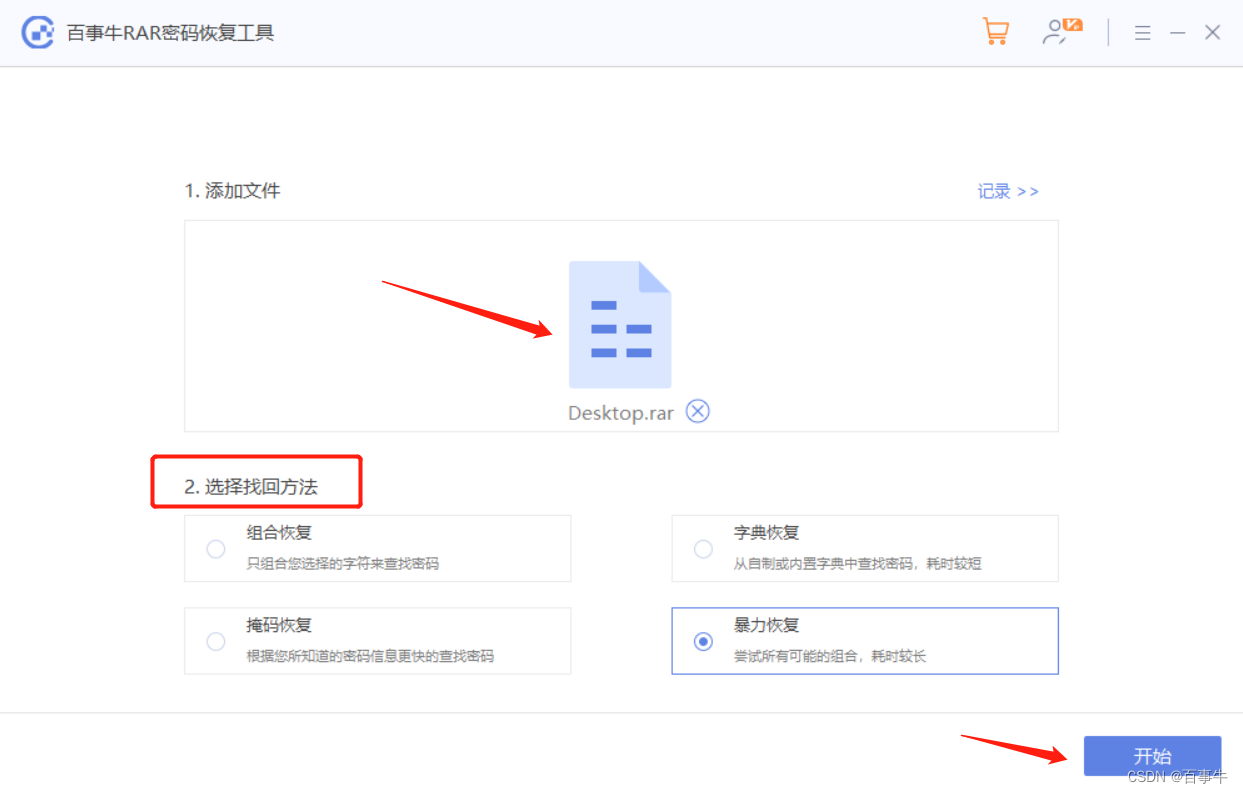压缩包文件如何设置和删除密码 |
您所在的位置:网站首页 › 7z如何压缩成多个文件 › 压缩包文件如何设置和删除密码 |
压缩包文件如何设置和删除密码
|
压缩软件除了可以压缩和解压文件,还可以作为加密软件,给压缩的文件设置密码来保护文件。 今天就来看下两个常用的压缩软件是如何设置和删除密码的。 先说说WinRAR这个最常用的压缩软件,它可以根据不同的需求设置单次密码和永久自动加密。 设置方法: 如果只需要对当下的一个压缩文件设置密码,我们可以在压缩文件的时候同时设置密码。 首先,用鼠标选定需要压缩的文件,再点击鼠标右键选择WinRAR的【添加到压缩文件】。
弹出界面后,可以需要选择RAR、RAR4或者ZIP格式,然后点击下方【设置密码】;再次弹出界面后,在空白栏输入想要设置的密码,点击【确定】后,压缩文件的密码就设置好了。
设置好后,压缩文件还是可以点击打开,但点击里面的文件时,就会弹出提示,需要输入密码才能打开文件。
WinRAR还可以设置永久自动加密,也就是每次压缩文件的时候都会直接自动设置好密码,无需再次进行加密操作。 我们可以通过WinRAR随意打开一个压缩文件,然后点击菜单栏【选项】下的【设置】。
弹出新的页面后,点击菜单栏【压缩】下的【创建默认配置】。
这时,会弹出和设置“单次加密”一样的页面,同样点击【设置密码】后,在空白栏输入想要设置的密码,再点击【确定】。
再次弹出新的页面后,点击【仍然保存】,再点击原页面的【保存】。 完成上面的操作后,后续只要使用WinRAR压缩文件,就会自动设置好密码。
删除方法: WinRAR无法直接删除压缩文件的密码,如果不需要保护了,我们可以通过“解压”的方法来取消密码。 也就是将带有密码的压缩文件,解压到新的文件夹,再重新压缩成没有密码的压缩文件。
解压的时候需要输入原本设置的密码才能解压。
这里再介绍另一款好压软件,也是比较常用的软件。 操作比较简单,用该软件压缩文件后,打开压缩包,然后点击菜单中的【密码】选项,弹出页面后,选择【设置新的密码】,输入想要设置的密码,点击【确定】后,压缩文件的密码就设置好了。
取消密码也是同样选择【密码】选项,然后点击【清除已有密码】。
弹出新的页面后,在空白栏输入原有的密码,点击【确定】后,压缩文件的密码就清除了。
需要注意的是,不管是WinRAR还是其他软件,删除原有的密码是因为不需要保护文件了,不想每次打开压缩文件都要输入密码,所以是取消“输密码”的这个步骤。如果是忘记密码,就无法用上面的方法了,因为没有找回密码选项。 我们可以多尝试几次密码,如果真的忘记,可以试试用其他的RAR或者ZIP工具,比如 百事牛RAR密码恢复工具或者ZIP密码恢复工具。 百事牛RAR密码恢复工具
|
【本文地址】
今日新闻 |
推荐新闻 |